Глава 6
Активация различных представлений
В этом разделе рассматриваются представления Trello. Это платная функция, доступная в тарифных планах Trello Premium и Trello Enterprise. Читайте дальше, чтобы узнать больше о представлениях. Нажмите здесь, если хотите повысить уровень тарифного плана. Пропустите главу, если эта тема вас не интересует.
Просматривайте работу в представлениях «Хронология», «Таблица», «Календарь» и других, а также мгновенно переключайте представления, чтобы сделать работу над проектами понятной и наглядной.
Как и все в жизни, проекты нужно рассматривать с разных сторон. Мы создали разные представления, чтобы наглядно показать различные аспекты работы с учетом актуальных для вас сведений. С представлениями Trello вы всегда найдете подходящий способ отслеживать работу над проектом как на уровне доски, так и на уровне рабочего пространства. Представления относятся к платным возможностям (для рабочих пространства Trello Premium и Trello Enterprise), с помощью которых команда сможет гибко менять угол зрения в работе над проектом.
Обзор раздела
В этом разделе вы узнаете о следующем.
- Представление в виде доски
- Представление в таблицах
- Вид «Календарь»
- Вид «Хронология»
- Вид «Панель»
- Вид «Карта»
- Представления рабочего пространства
Подробно ознакомьтесь с каждым из представлений Trello.
Представление «Доска»
Как было сказано в предыдущих главах, доски Trello идеально подходят для пошагового планирования проектов, при котором команда может учесть любые детали. Доски Trello такие же гибкие, как и доски Kanban, и позволяют создать уникальный рабочий процесс, который отражает алгоритм работы над проектом и который можно настроить по своему вкусу. Мгновенно просматривайте статусы заданий и празднуйте каждое достижение.
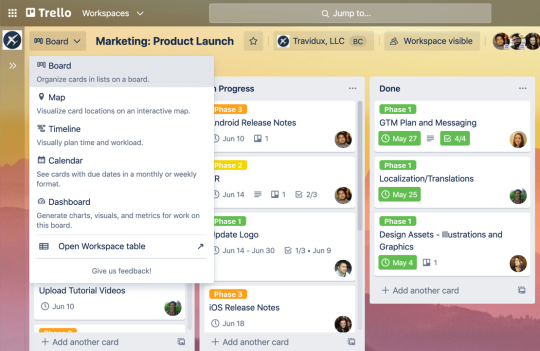
Обзор возможностей:
На досках Trello доступны десятки удобных и мощных возможностей, которые помогут вам в работе.
- Перетаскивайте карточки между колонками, чтобы отразить ход работы над проектом.
- Наполняйте проект важной информацией. Добавляйте нужные сведения на обратную сторону карточек или подключайте к ним тысячи приложений.
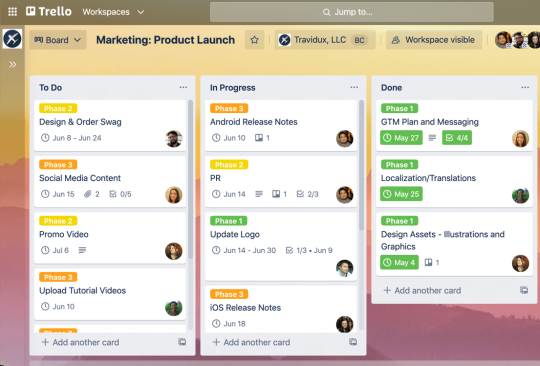
В представлении «Доска» удобно делать следующее.
- Планировать любые проекты. Доски Trello будут прекрасной поддержкой для менеджеров с любым опытом ведения проектов.
- Создавать эффективные конвейеры продаж, найма, разработки материалов и не только. На досках вы можете отслеживать ход работ, создавать колонки для различных этапов процесса, а также перетаскивать карточки между колонками, чтобы получить эффективный конвейер, с которым удобно работать команде.
- Поддерживать достоверный источник информации для команды. Используйте мощные возможности досок Trello, чтобы создать полнофункциональный репозиторий для справочных материалов команды.
Представление «Таблица»
Представление «Таблица» дает четкое представление о состоянии всей работы в колонках на одной доске. Это представление облегчает командную работу, координацию и поставку результатов. Карточки или задания можно просматривать в компактном и удобном табличном формате вместе с важной информацией, такой как колонки, метки, участники и даты выполнения.
Обзор возможностей:
Добавление карточек. В представлении «Таблица» можно легко добавить новое задание, нажав значок плюса (+) между элементами строки.
Фильтрация и сортировка карточек. Фильтруйте и сортируйте карточки по колонкам, меткам, участникам и датам выполнения, чтобы выделить нужную информацию на доске.
Редактирование карточек. Редактируйте основные сведения карточки прямо в представлении «Таблица». Все внесенные изменения будут отражены на доске.
В представлении «Таблица» удобно делать следующее.
Работать со списком. Сразу приступайте к работе и начинайте вносить задания в удобный список дел. Добавляйте информацию к заданиям по ходу выполнения.
Оценивать проекты в процессе выполнения. Из представления «Таблица» можно быстро узнать, какая работа находится в конвейере, ведь в нем собраны карточки из всех колонок доски, и вы можете вносить изменения в текущую работу или добавлять новые элементы с помощью одного общего списка.
Отслеживать личную рабочую нагрузку и нагрузку участников команды. Можно отфильтровать назначенные вам карточки на доске, чтобы отображались только ваши. Руководители могут следить, чтобы рабочая нагрузка была равномерно распределена между участниками команды, не допуская выгорания.
Заранее готовить темы для обсуждения и создавать списки задач на собраниях команды. Заранее составляйте повестки собраний в представлении «Таблица», чтобы они проходили четко и организованно и команда могла сэкономить время.
Представление «Календарь»
Планируйте быстрее и точнее с представлением «Календарь». Отслеживайте прогресс команды и контролируйте ход работы, добавив в проекты измерение времени. Представление «Календарь» позволяет заблаговременно выявить препятствия в работе, а также запланировать мероприятия и определить сроки, чтобы команда без проблем пришла к финишу.
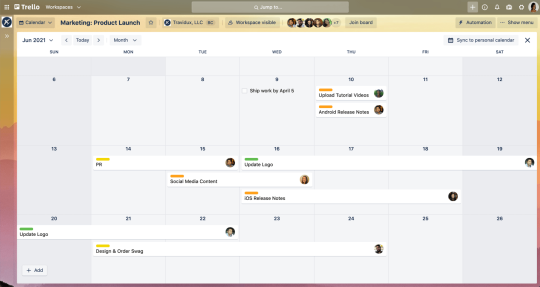
Обзор возможностей:
- Календарь. Карточки в представлении «Календарь» можно отображать по месяцам, чтобы видеть общую картину, или по неделям, чтобы сосредоточиться на ближайших задачах. Все важные даты проекта — как на ладони: добавляйте в карточки даты начала и выполнения, чтобы карточки отображались в представлении в виде календаря.
- Кнопка Today (Сегодня) и стрелки времени. Без труда путешествуйте во времени и находите нужный день с помощью элементов управления на верхней панели. А если заблудитесь — просто нажмите Today (Сегодня).
- Добавление дат начала и выполнения. Обеспечьте себе необходимый уровень детализации работы. Благодаря событиям на полный день или несколько дней вашей команде будет проще уяснить целостную картину.
- Перетаскивание карточек. Привычный способ упорядочивания и перемещения элементов в Trello теперь доступен и в представлении «Календарь». Перетаскивайте карточки на нужные даты календаря — и сроки волшебным образом обновятся автоматически благодаря синхронизации из представления в виде календаря.
- Растягивание карточек. Возьмите край карточки и без труда растяните ее до нужных дат. Карточку можно растянуть на несколько дней или недель.
- Продвинутые списки задач. Поддерживаются элементы с датами выполнения. Можно просматривать и перетаскивать элементы продвинутого списка задач, а также отмечать их как выполненные.
- Создание новых карточек. Если вам кажется, что в проекте не хватает карточки, быстро добавьте ее из представления в виде календаря, дважды нажав соответствующую дату.
В представлении в виде календаря удобно делать следующее.
- Отслеживать прогресс команды. Быстро узнавайте статус любого задания независимо от процесса, будь то отслеживание встреч с потенциальными клиентами и сроков заключения контрактов или управление собеседованиями при найме.
- Планировать предстоящую работу. От эффективного ведения маркетингового редакционного календаря до планирования мероприятий и конференций — вы легко наметите любое будущее событие.
- Отслеживать даты выполнения на ходу. Используйте представление в виде календаря в мобильном приложении Trello. Так вы сможете узнавать информацию о критических датах выполнения и заданиях, где бы вы ни находились.
- Контролировать задания. Без труда настраивайте напоминания для себя и команды, чтобы помнить обо всех поставленных задачах.
Представление «Хронология»
«Хронология» — это красивое, динамическое представление командной работы и ее взаимосвязей. Это удобное и мощное представление подойдет для любых проектов. Вы будете заблаговременно устранять препятствия в работе, видеть приближающиеся сроки и оставаться в курсе всех задач, над которыми работает команда. Вы сможете искусно управлять проектом и получите признание команды за эффективную работу.
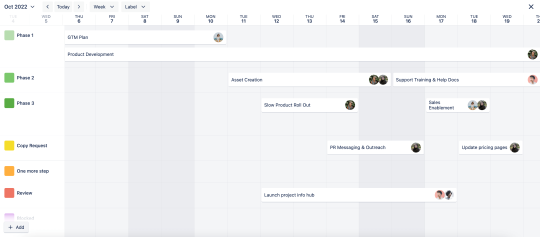
Обзор возможностей:
- Полосы. Они служат границами для карточек. Карточки могут занимать одну полосу, если при этом нет временных накладок. В противном случае будет создана новая полоса. С помощью полос можно получить наглядное представление о взаимном расположении заданий в хронологии.
- Кнопка Today (Сегодня) и стрелки времени. Как и в представлении «Календарь», эти элементы служат для перемещения по хронологии и помогают ориентироваться в датах.
- Добавление дат начала и выполнения. Добавляйте даты начала и выполнения на обратной стороне карточек. Расположенные в полосе карточки с датой можно растягивать, чтобы установить интервал дат. Его всегда можно изменить путем растягивания или сужения карточки в хронологии.
- Панель незапланированных карточек. Здесь находятся все карточки без дат. Просто откройте ее, выберите карточку и добавьте дату. Карточка сразу появится в нужном диапазоне дат в хронологии, чтобы дополнить ваш план.
- Группировка. Группируя данные в хронологии по колонкам, участникам или меткам, вы получаете наглядное представление о рабочей нагрузке. Хотите увидеть рабочую нагрузку конкретного участника команды? Сгруппируйте карточки по участникам команды и перетаскивайте между полосами, чтобы перераспределить задания, если рабочая нагрузка окажется неравномерной.
- Увеличение масштаба. Изменяйте степень временной детализации. Просматривайте данные в масштабе дня, недели, месяца, квартала или года, чтобы переходить от недельных целей команды к квартальному планированию или годовой дорожной карте.
В представлении «Хронология» удобно делать следующее.
- Планировать все спринты при разработке продукта — от самого начала до поставки. Создавайте новую метку для каждого спринта, чтобы упорядочить карточки в полосы по спринтам и видеть взаимосвязи в проекте на всех этапах, от начала и до конца.
- Получать общее представление о целях и OKR компании. Взгляните шире и оцените целиком конвейер, выстроенный для достижения целей компании. В этом поможет годовое или квартальное представление «Хронология».
- Эффективно организовывать и проводить мероприятия. Готовьтесь к мероприятиям в представлении «Хронология» на мобильном устройстве: прикрепляйте к карточкам материалы докладчика, презентации и ресурсы, чтобы информация была под рукой в нужный момент.
- Управлять рабочей нагрузкой команды и не допускать перегруженности. Определяйте, у каких участников команды есть свободное время на дополнительные задания или когда нужно перераспределить работу и завершить ее совместными усилиями.
- Проверять и корректировать хронологию на ходу. Представление «Хронология» прекрасно работает в приложении Trello, поэтому вы можете отслеживать и обновлять даты, где бы ни находились.
Представление «Панель»
Добавляйте в проект единицы данных, чтобы принимать оптимальные решения быстрее. Создавайте графики в представлении «Панель», где команда сможет увидеть препятствия в работе или заметить выигрышный ход, который приведет проект к успеху. Визуализируйте основные показатели, такие как даты выполнения, назначенные карточки и количество карточек в колонке, чтобы согласовать действия заинтересованных сторон и повысить уверенность сотрудников. Добавляйте на панель статистику за прошлые периоды и разнообразные графики, чтобы ваша команда всегда была на высоте.
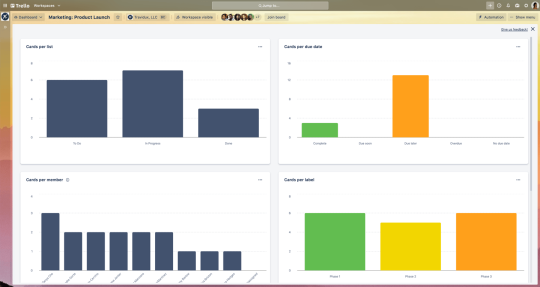
Обзор возможностей:
- Графики по умолчанию. Чтобы вы могли эффективнее оценить рабочую нагрузку, в Trello встроены четыре типа графиков, в которых показано число карточек с учетом фильтра: карточки в колонке, карточки участника, карточки с меткой и карточки со статусом даты выполнения. Представление «Панель» позволяет сэкономить время и сосредоточиться на работе.
- Редактирование. Активируйте эту функцию, а затем выберите гистограмму или круговую диаграмму в качестве способа отображения данных. Выбирайте самый наглядный вариант для каждого случая.
- Удаление. Эта функция позволяет отобразить в представлении «Панель» только нужные данные. Добавляйте или исключайте графики с учетом потребностей.
- Данные за прошлые периоды. Оцените прогресс с течением времени, просматривая количество карточек в колонке за последние 30 дней.
В представлении «Панель» удобно делать следующее.
- Управлять препятствиями в работе над проектом. Без труда находите карточки, которые слишком долго остаются в колонке. С помощью этой возможности удобно анализировать эффективность продаж, найма или любого другого рабочего процесса, который должен функционировать без задержек.
- Контролировать ход работы над проектом. Анализируйте информацию по колонкам, меткам или датам выполнения, чтобы подкрепить свое видение проекта конкретными данными.
- Узнавать о текущей работе коллег. Изучайте рабочую нагрузку участников команды по данным за прошлые периоды.
Представление «Карта»
Многие проекты включают не только задания и даты выполнения, но и места. Чтобы команда могла принимать взвешенные решения, предоставьте ей для этого все средства. Так, можно добавлять в карточки местоположения, а затем просматривать их в представлении «Карта».
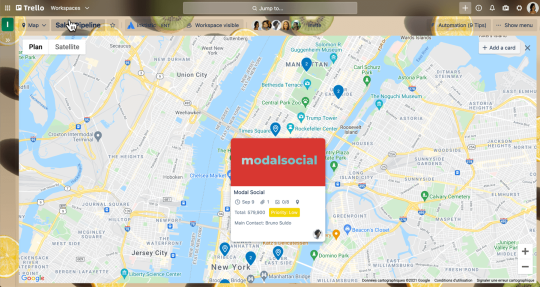
Обзор возможностей:
- Местоположение. Указывайте для карточек местоположение, чтобы отобразить их в представлении «Карта».
- Поиск. Представление «Карта» подключено к Google Картам, поэтому вы можете искать местоположение по адресу или даже ввести название места.
- Маркеры местоположения. Располагайте полным контекстом проекта: нажимайте маркеры местоположения на карте для просмотра всех сведений с передней стороны карточек.
- Добавление карточек. В представлении «Карта» видны все карточки с включенным местоположением. Кроме того, вы можете создать карточку прямо здесь, нажав кнопку +Add Card (+Добавить карточку) в правом верхнем углу карты.
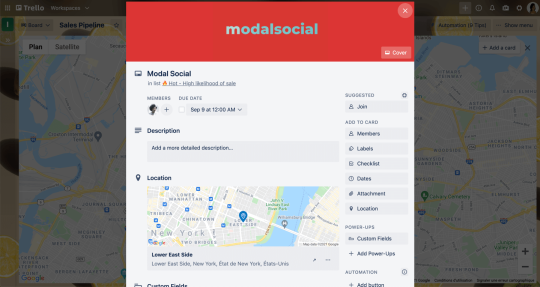
В представлении «Карта» удобно делать следующее.
- Планировать очные мероприятия. Представление «Карта» поможет ориентироваться на местности, когда вам нужно добраться до места встречи.
- Отмечать ресурсы на карте. Добавляйте сведения о местоположении объектов, от торговых точек до других ресурсов, чтобы четко понимать, как их найти.
- Управлять конвейерами с физическими объектами. Управляйте объявлениями об аренде и добавляйте местоположения в карточки арендуемых объектов для полного контекста.
- Держать всю необходимую информацию под рукой. Представление «Карта» также доступно на мобильных устройствах через приложение Trello. Привязка проектов и служб к местоположению особенно удобна, когда вы находитесь в пути, и помогает сэкономить время благодаря легкому доступу ко всей необходимой информации о клиенте.
Представления рабочего пространства
Получайте наглядное представление о своей команде с помощью представлений рабочего пространства в виде таблицы и календаря, которые выступают в качестве расширенных версий обычных представлений «Таблица» и «Календарь». Представления рабочего пространства в виде таблицы и календаря позволяют просматривать карточки сразу с нескольких досок рабочего пространства Trello . Принимайте решения с учетом общей картины и повышайте качество совместной работы команд.
Представление «Таблица» для рабочего пространства
С помощью представления «Таблица» для рабочего пространства удобно просматривать карточки с нескольких досок в таблице. Просто выберите доски, которые хотите добавить, и карточки Trello автоматически отобразятся. После этого карточки в данном представлении можно будет фильтровать и сортировать по колонкам, меткам, участникам и датам выполнения. Чтобы внести исправления в ячейку, просто нажмите ее.
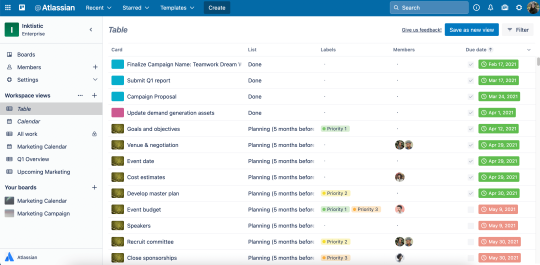
Обзор возможностей:
- Добавление досок. Добавляйте нужные доски из представления рабочего пространства в виде таблицы. Выбирайте доски рабочего пространства и просматривайте сразу все относящиеся к ним карточки.
- Фильтрация и сортировка карточек. Фильтруйте и сортируйте карточки по колонкам, меткам, участникам и датам выполнения, чтобы выделить нужную информацию с нескольких досок.
- Редактирование карточек. Редактируйте основные сведения карточки в контексте представления «Таблица». Все внесенные изменения будут отражены на соответствующих досках, чтобы вы могли принимать взвешенные решения с учетом различных точек зрения.
- Добавление в закладки и обмен представлениями рабочего пространства в виде таблицы. Организуйте совместную работу нескольких команд, добавляя в закладки представления рабочего пространства в виде таблицы и обмениваясь ими с участниками рабочего пространства одним нажатием.
В представлении «Таблица» удобно делать следующее.
- Координировать работу нескольких команд и планировать проекты. Создайте условия для эффективного сотрудничества команд, чтобы отдел продаж и юридический отдел вместе оперативно заключали контракты, а дизайнеры и маркетологи быстро согласовывали свою работу.
- Собирать управленческую информацию. Составление еженедельных отчетов и подготовка к собраниям с участием нескольких команд станут проще: просматривайте сведения, включая статусы проектов, сразу на нескольких досках, чтобы без труда принимать верные решения и готовить отчетность.
- Контролировать ход работы. Если вы участвуете в нескольких проектах или хотите согласовать действия с командой, удобнее всего работать сразу с несколькими досками в представлении рабочего пространства в виде таблицы.
Представление «Календарь» для рабочего пространства
Управляйте командной работой, которая привязана к датам выполнения или должна быть выполнена в течение определенного периода времени. Если инициативы охватывают несколько досок, представление «Календарь» для рабочего пространства поможет получить общую картину предстоящей работы, приоритетов и сроков.
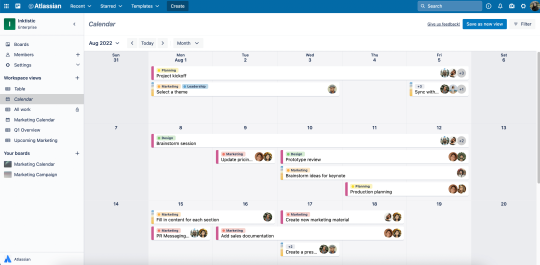
Обзор возможностей:
Добавление досок. Добавляйте нужные вам доски. Выбирайте доски в рабочем пространстве и просматривайте сразу все их карточки в представлении «Календарь».
Календарь. Просматривайте несколько досок в представлении «Календарь». Включите отображение по месяцам, чтобы видеть общую картину, или по неделям, чтобы сосредоточиться на ближайших задачах.
Перетаскивание карточек. Привычный способ упорядочения и перемещения элементов в Trello теперь доступен и в представлении «Календарь». Перетащив карточки на нужные даты, вы увидите, как их сроки волшебным образом автоматически обновятся и синхронизируются на всех досках.
Растягивание карточек. Возьмите край карточки и без труда растяните ее до нужных дат. Карточку можно растянуть на несколько дней или недель.
В представлении «Календарь» удобно делать следующее.
Четко определять задания при совместной работе подразделений. Оптимизируйте и распределяйте рабочую нагрузку и сроки между подразделениями, например между отделом продаж и юридическим отделом, чтобы ясно понимать обязанности и доступность каждого участника команды.
Управлять комплексными многоканальными проектами. Отслеживайте маркетинговые кампании и поставляйте основные результаты работы в нужном месте и в нужное время.
Отслеживать важные даты. Визуализируйте даты выполнения и сроки сразу для множества досок и получайте детальную информацию с помощью доступных фильтров.
Управлять рабочей нагрузкой команды. Еженедельно контролируйте задания отдельных участников в разных проектах. Используйте обзор дат начала и выполнения, чтобы знать, насколько будет загружена команда в ближайшие недели.
Итак, вы запустили несколько отличных проектов, подключили их к любимым приложениям команды и включили представления Trello для большей наглядности. Пришло время перейти к следующей главе, чтобы узнать об автоматизации досок.
ПРИМЕЧАНИЕ. Эти функции доступны в платных тарифных планах Trello Premium и Trello Enterprise. Узнайте, какой тарифный план Trello лучше всего подходит вашей команде, на странице с ценами Trello.
Дополнительные ресурсы
Блог
Смените электронные таблицы на представление «Таблица» в Trello
Планируйте все проекты, задания и сроки в представлении «Календарь» в Trello
Представление «Хронология» — идеальный способ увидеть всё
Отчетность по проектам стала проще благодаря новому представлению «Панель» в Trello
Поддерживайте порядок в работе с помощью представления «Карта» в Trello
Попробуйте план Premium: 14 дней бесплатно
Взгляните на работу по-новому с помощью представлений Trello.